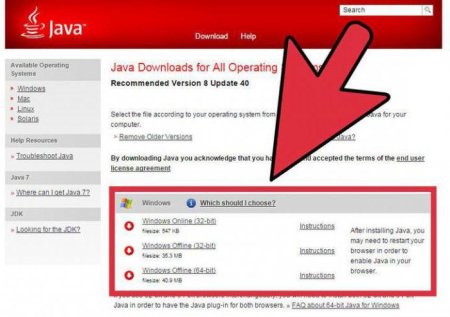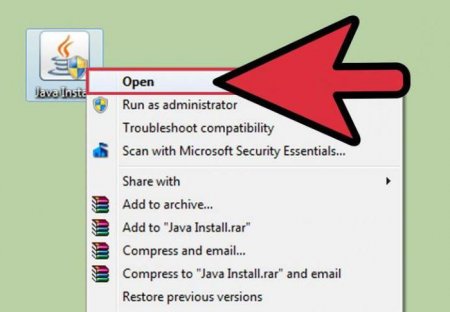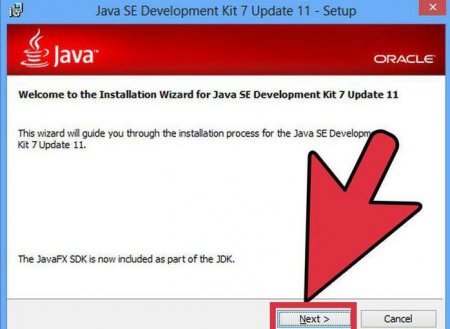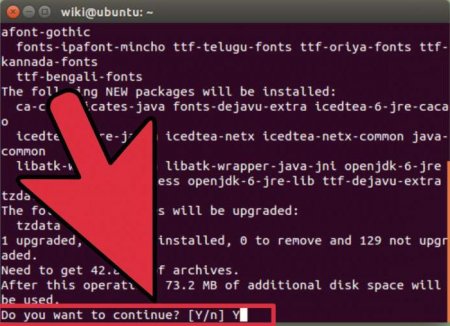Програма Java: як встановлювати, опис додатка
Комп'ютерні програми складаються і працюють за допомогою спеціальних мов програмування. Без них не можна створити ні один софт. Дуже популярною програмою, улюбленої багатьма користувачами, є Java. Як встановлювати її? Що повинен знати про даному додатку кожен юзер? Відповіді на всі ці запитання будуть дані пізніше. Практично всі люди, які працюють за комп'ютером, стикаються з "Джава".
Опис
Насамперед треба зрозуміти, про що йде мова. Java - це своєрідний мову програмування. Він був створений ще у 1995 році. Аналогічну назву носить спеціальна платформа обчислення, яка працює за допомогою мови програмування. На сьогоднішній день Java - це спеціальний пакет софту, який дозволяє працювати з веб-сайтами і додатками. Без нього не вдасться нормально займатися серфінгом. Деякі інтернет-програми не будуть працювати без Java. Як встановлювати це додаток?Windows Online
Відповідь часто залежить від того, з якою операційною системою працює користувач. Як правило, процес ініціалізації в цілому однаковий для всіх ОС. Тим не менше деякі особливості все одно доведеться врахувати. Встановити Java Windows пропонує швидко і без особливих проблем. Можна скористатися декількома способами отримання програми для комп'ютера. Існує інтерактивна завантаження і ручна. Інтерактивний режим на практиці зустрічається не дуже часто. Подібна ініціалізація вимагає мінімального участі користувача в процесі. При роботі в інтерактивному режимі необхідно постійне підключення до інтернету. Адже для того, щоб встановити Java на Windows 7 або будь-яку іншу версію ОС, доведеться завантажувати всі необхідні документи Всесвітньої павутини. А ось ручна установка - це найбільш поширений варіант розвитку подій. Він вимагає максимальної участі користувача в процесі, зате немає необхідності вивчати численні особливості ініціалізації. Встановити Java 10 або будь-яку іншу версію програми в інтерактивному режимі можна, якщо слідувати вказівкам: Перейти на офіційний сайт "Джава" і відшукати там сторінку завантаження інсталятора. Натиснути на Windows Online (Інтерактивна інсталяція). З'явиться вікно, в якому буде запропоновано або зберегти інсталяційний файл для ініціалізації програми в будь-який зручний час, або здійснити процес відразу ж. Для роботи з установником достатньо клікнути на кнопку Run. При виборі команди "Зберегти" додатково необхідно вказати місце завантаження документа. Як тільки буде відкрито програму вивчити всю інформацію. Java співпрацює з багатьма додатками. Тому перед ініціалізацією мови програмування користувачеві буде запропоновано додатково завантажити і поставити додатковий софт. Можна натискати "Я згоден", або відмовлятися від процесу. Клікнути по Install. На цьому участь користувача закінчується. Залишається тільки чекати, поки Java встановиться на ваш комп'ютер. Як вже було сказано, важливо мати постійне підключення до інтернету. В іншому випадку під час ініціалізації виникне помилка.Ручна установка Windows
Тепер можна приступити до більш поширеного методу отримання Java. Як встановлювати дане додаток в "Віндовс" вручну? Зробити це не важко. Процес мало чим відрізняється від ініціалізації будь-якої іншої програми на комп'ютер. Ручна (автономна) установка проводиться наступним чином: Перейти на сторінку "Джави". Як і в минулому випадку, відшукати розділ, в якому пропонується завантажити інсталятор програми. Вибрати "Windows в автономному режимі". Важливо звернути увагу на розрядність ОС. Для 64-розрядних "Віндовс" є окремий файл установки. Зазначити місце збереження документу. Запустити скачаний файл і вибрати, куди додаток встановиться. Як і у описаному випадку, відмовитися чи погодитися з установкою додаткового софта. Натиснути на кнопку Install в кінці процесу. Підтвердити дії шляхом кліка по кнопці Ок. Можна сказати, що в цілому процедури автономної установки та інтерактивної нічим не відрізняються. Дійсно, для користувача, постійно підключений до інтернету, так і є. Встановити Java без підключення до Мережі дозволяється тільки в автономному (ручному) режимі.MacOS
Деякі користувачі працюють не з "Віндовс". Але це не скасовує необхідності ініціалізації Java. Як встановити цей додаток на MacOS? Процедура схожа з роботою в Windows. Якщо у користувача встановлена MacOS, допоможуть йому вказівки: Відвідати Java.com. Знайти сторінку завантаження програми. Завантажити документ, який знаходиться під написом MacOS. Прийняти умови ліцензійної угоди. Запустити файл з розширенням .dmg. Після цього натиснути декілька разів на зображення пакета. З'явиться "майстер налаштування". Ознайомитися з привітанням і клацнути по кнопці Next. Погодитися або відмовитися від установки додаткового програмного забезпечення. Далі користувачеві потрібно вибрати шлях ініціалізації "Джава". Для початку процесу натиснути Next, потім на Install. Швидко, просто, зручно! Всього кілька хвилин очікування - і Java встановлений. Трохи постаратися доведеться користувачам, які працюють з Linux.Для Linux
Чому? Чим особливим виділяється Java? Як встановлювати його на "Лінуксі"? Все залежить від того, які права доступу є у користувача. На сайті "Джава" можна знайти 2 типу інсталятора програми. Встановити Java на комп'ютер простіше, ніж здається. Перший - звичайний документ. Він дозволяє встановлювати додаток без root-прав у будь-який доступний каталог за винятком системного. Другий - установник RPM. З ним працювати може лише той, у кого є "рут"-права. В іншому установка зводиться до вже відомим алгоритмом. А саме: Людині необхідно перейти на сторінку java.com/ru/download/manual.jsp. Вибрати в розділі Linux потрібний файл установки. Натиснути на нього для початку завантаження. Перейти у каталог, в який потрібно встановити програму. Для цього потрібно ввести команду: cd/адреса. Перемістити скачаний файл установки в обране місце. Розпакувати документ з розширенням .tag за допомогою команди: tar zvxf ім'я інсталятора.Linux і root-права
Описаний алгоритм підходить для користувачів без root-прав. У разі завантаження RPM потрібно: Завантажити з сайту Java потрібний файл установки. Виконати команду su, ввівши після неї пароль адміністратора. Перейти в каталог установки програми. Даний процес був описаний раніше. Здійснити установку за допомогою команди rpm -ivh ім'я інсталятора. Виконані дії допоможуть отримати Java. Як встановлювати дане додаток в тому або іншому випадку? Відповідь на це питання більше не викличе проблем.Цікаво по темі

Adobe Flash Player: помилка ініціалізації додатка. Як виправити?
Робота браузера немислима без певних компонентів, плагінів і програм. Наприклад, не можна користуватися ...
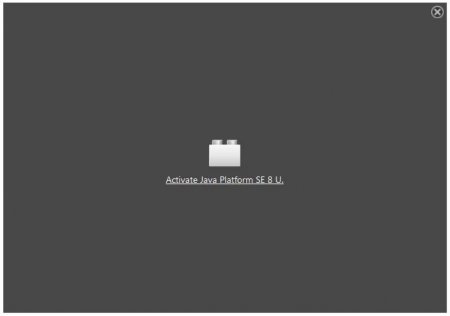
Як включити Java Firefox при проблемах блокування
Поради початківцям, як включити Java Firefox при відображенні проблем безпеки сайту.
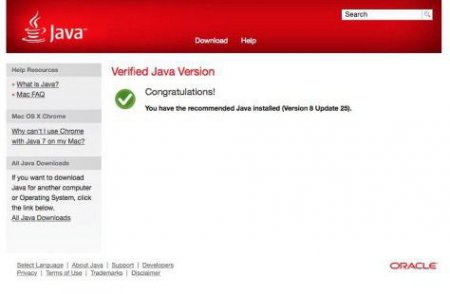
Як здійснюється перевірка Java-версії?
У процесі виконання завдань на комп'ютері або ноутбуці іноді потрібна наявність Java. Однією з найпоширеніших ...
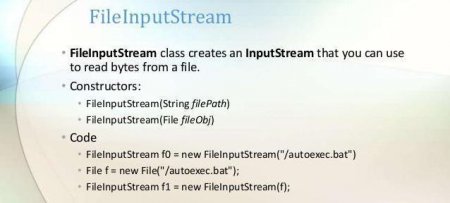
Java: робота з файлами - запис, читання, видалення
Переважна більшість програм, написаних на Java, так чи інакше взаємодіють з файлами, зберігаючи і дістаючи звідти потрібну інформацію. Для операцій з
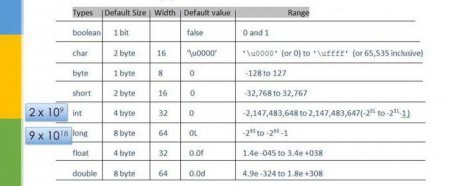
BigInteger Java: робота з великими числами
Для роботи з числами, які не можуть зберігається в стандартних примітивних типів, в Java є спеціальний клас BigInteger. Він не тільки інкапсулює їх